- Autor Jason Gerald [email protected].
- Public 2023-12-16 11:34.
- Modificat ultima dată 2025-01-23 12:43.
Castelul sau fortul este ultima linie de apărare. Castelul poate fi umplut cu tot ce este necesar pentru a supraviețui, poate oferi protecție împotriva lumii exterioare și poate fi realizat după bunul plac. Puteți crea un castel direct în joc (joc), dar acest lucru poate dura foarte mult. Puteți utiliza modul Creative pentru a accelera procesul. De asemenea, puteți utiliza un editor Minecraft precum MCEdit pentru a crea structuri extinse de construcție. Există chiar și moduri pe care le puteți folosi pentru a crea un castel cu doar câteva clicuri.
Etapa
Metoda 1 din 3: Construiește-ți propriul castel
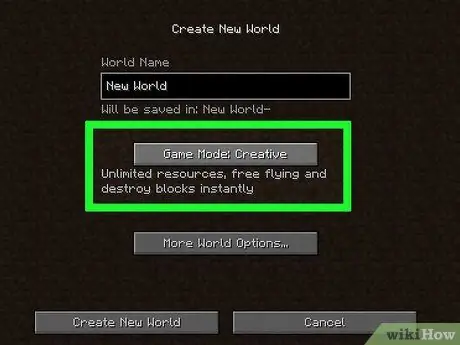
Pasul 1. Încercați să creați în modul Creativ
Modul creativ oferă acces la toate blocurile din joc fără a fi limitat la număr. De asemenea, nu trebuie să vă fie frică de monștri sau trebuie să luptați pentru a supraviețui. Începeți jocul în modul Creativ, apoi treceți la modul Supraviețuire după ce ați terminat de construit castelul.
Dacă ați început jocul în modul Supraviețuire, deschideți meniul Pauză, selectați „Deschideți la LAN”, apoi activați cheat (cum să trișați). Apoi, puteți tasta / gamemode c în fereastra de chat (T) pentru a trece la modul Creativ
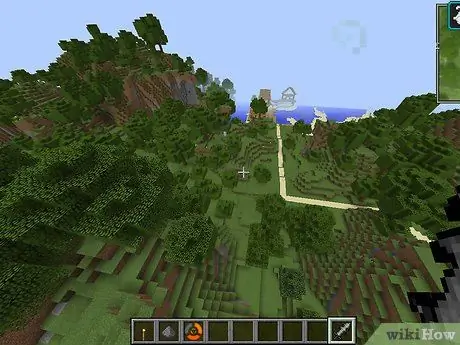
Pasul 2. Găsiți locația potrivită pentru a construi castelul
Trebuie să construiți castele care să fie plăcute ochiului și, de obicei, sunt plasate în poziții foarte puternice și sunt greu de atacat. De asemenea, ar trebui să le așezați lângă resurse importante, cum ar fi la gura tunelului principal al minelor, lângă o fermă sau lângă portalul Nether. Obțineți cele mai bune locuri pentru noul dvs. castel explorând harta.
- Poate doriți să construiți un castel lângă un sat, astfel încât să puteți deveni conducător acolo.
- Încercați să așezați castelul pe un munte înalt sau la gura unui râu.
- Gândiți-vă creativ atunci când plasați castelul. Construiți-l între doi munți, plasați-l în vârful unui copac sau construiți-l la ieșirea dintr-o peșteră adânc sub pământ. Puteți încerca o varietate nesfârșită de locuri posibile.
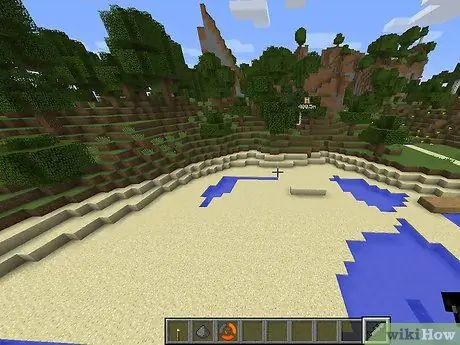
Pasul 3. Curățați zona
În funcție de dimensiunea castelului pe care doriți să îl construiți, poate fi necesar să pregătiți zona înainte de a începe construcția. Folosiți echipamente pentru a curăța plantele și a nivelului solului.
Luați în considerare peisajul zonei atunci când sunteți gata să construiți castelul. În funcție de designul dvs., poate doriți să lăsați o parte din structura naturală din zonă
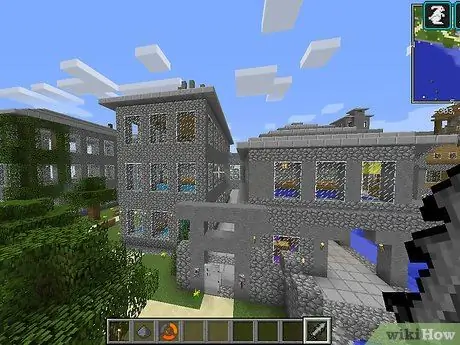
Pasul 4. Încercați să proiectați castelul pe hârtie căptușită
Folosiți creion și hârtie pentru a proiecta aspectul castelului. Acest lucru este foarte util, deoarece puteți accelera procesul de fabricație dacă faceți proiectul în prealabil. Aceasta este, de asemenea, pentru a vă asigura că totul este instalat corect.
Puteți utiliza culori diferite pentru a distinge tipul de material pe care doriți să îl utilizați
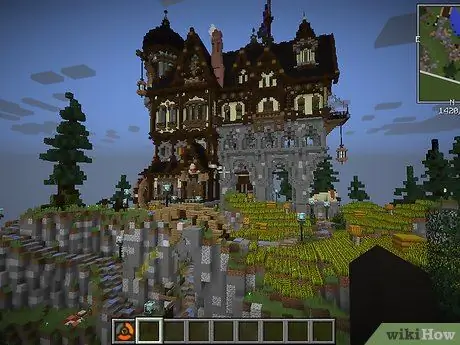
Pasul 5. Căutați inspirație
Vă puteți inspira dintr-o varietate de castele, atât reale cât și fictive. Căutați castele în Europa pentru modele medievale tradiționale sau vizitați castele și castele din China sau Japonia. Puteți vedea imagini în filmele Lordul Inelelor și în alte castele fanteziste.
- Multe castele adevărate își oferă planurile pe internet, ca parte a informațiilor turistice de pe castel. Puteți utiliza acest aspect ca ghid pentru proiectarea castelului. Unele castele reale, precum Castelul Dover din Anglia, au instrucțiuni oficiale de utilizare în Minecraft.
- Mulți jucători Minecraft își postează propriile machete de castel pe internet. Încercați să accesați Google Images și să căutați „Planurile castelului Minecraft” pentru o varietate de planuri de castel pe care le puteți copia și utiliza ca punct de plecare.
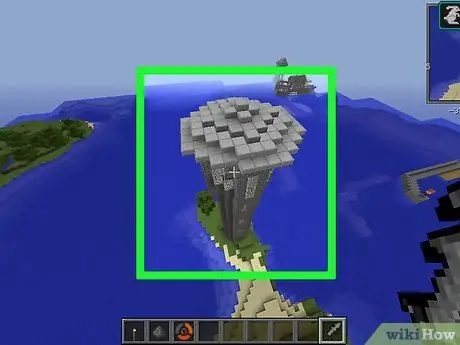
Pasul 6. Aflați câteva tehnici avansate
Nu trebuie să construiești un castel cu camere la cutie. Aflați cum să creați o structură circulară de clădire, astfel încât să puteți construi un castel realist, cu spații mai creative. Mai jos este un cerc de 7 blocuri de bază care pot fi utilizate ca bază pentru scara turnului:
- XXX
- X X
- X X
- X X
- X X
- X X
- XXX
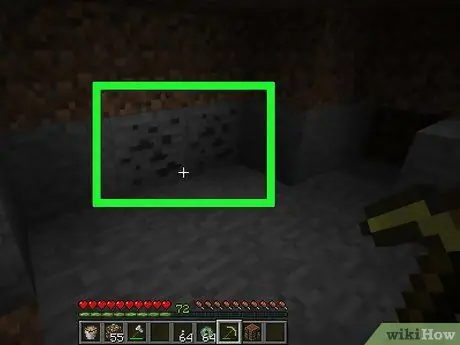
Pasul 7. Colectați materialele necesare (numai pentru modul Supraviețuire)
Dacă doriți să construiți un castel în modul Supraviețuire, trebuie mai întâi să colectați materialele. Nu trebuie să faceți acest lucru dacă jucați în modul Creativ, deoarece vi se vor furniza materiale nelimitate în joc. Unele dintre ingredientele importante pentru construirea unui castel includ:
- Cărămidă din piatră și pietruită (pietruită)
- Scări din piatră și pietriș
- Plăci din piatră și pietriș
- Gard
- Fereastră de sticlă
- Placa de lemn
- Scară
- Trapdoor (un fel de ușă instalată pe podea sau pe acoperiș)
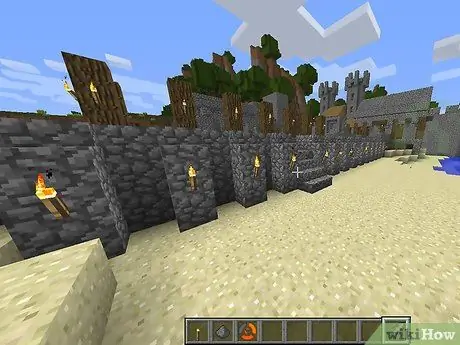
Pasul 8. Începeți să creați aspectul de bază, referindu-vă la designul pe care l-ați creat
Faceți fundația castelului referindu-vă la aspectul pe care l-ați făcut pe hârtia căptușită. Trebuie doar să plasați un strat de blocuri pentru a începe, în timp ce vă imaginați cum va arăta castelul, ca și cum ați fi mers pe jos dintr-o cameră în alta.
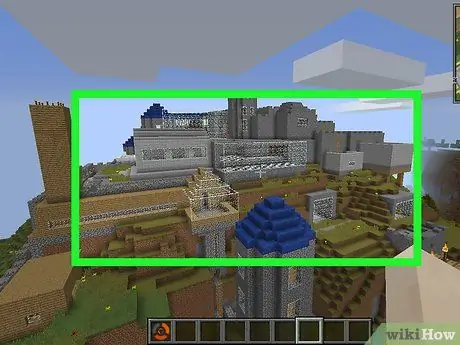
Pasul 9. Creați un castel care are mai multe etaje
Pe măsură ce construiți, puteți crea un castel cu mai multe etaje pentru camere diferite. Pentru a ajunge la ultimul etaj, puteți folosi scările. Scările pot fi folosite și pentru a ajunge la zidurile castelului și la turn. Folosiți o trapă pentru a acoperi gaura.
Pentru instrucțiuni despre cum să faci o trapă, citește Cum să faci o trapă în Minecraft
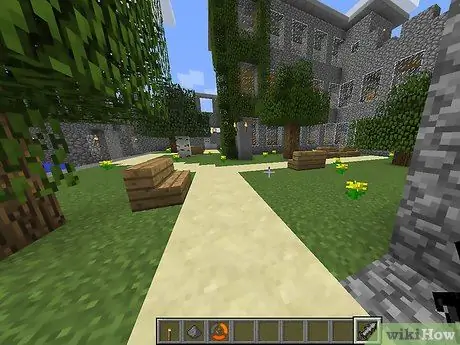
Pasul 10. Sculptați baza castelului
Multe castele nu sunt doar clădiri din piatră. Acordați atenție bazei castelului, inclusiv curtea, zona stabilă și aleea. Puteți face o mulțime de lucruri legate de schimbarea înălțimilor și a frunzelor pentru a crea o bază rezonabilă și realistă pentru castel.
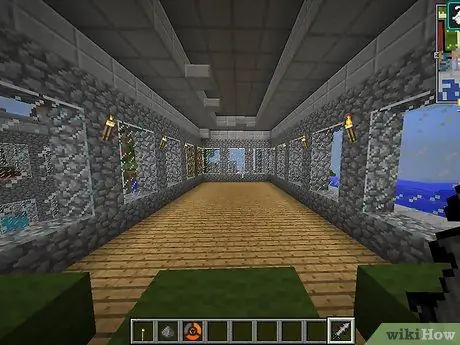
Pasul 11. Construiți mai întâi interiorul castelului înainte de a face zidurile
Construiți zidurile în ultimul moment, doar în cazul în care doriți să extindeți interiorul castelului dincolo de designul original. Dacă sunteți mulțumit de bază și păstrați (cea mai puternică clădire a castelului din mijloc), puteți construi zidurile exterioare.
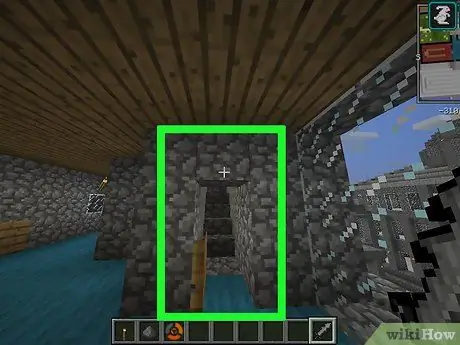
Pasul 12. Folosiți scara pentru a obține un unghi mai bun
Blocurile de scări pot fi plasate în dreapta sus sau cu susul în jos, creând un aspect mai convingător de scară înclinată decât blocurile obișnuite. Folosiți această metodă pe tavan și pentru a înfrumuseța pereții.
Pentru instrucțiuni despre cum se fac blocuri de scări, citiți Cum se face o scară în Minecraft
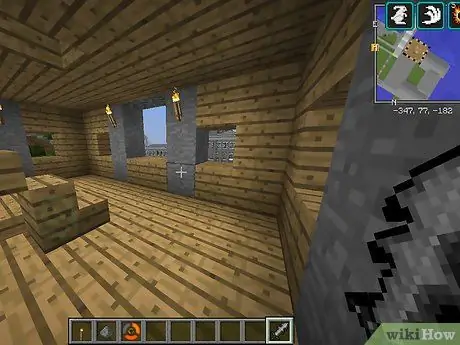
Pasul 13. Folosiți gardul ca cetate
Gardurile de piatră așezate de-a lungul zidurilor castelului sunt fortificații excelente. Gardul de piatră reduce aspectul blocat care va apărea dacă utilizați un fort din blocuri de dimensiuni mari.
Pentru instrucțiuni despre cum să construiți un gard, citiți Cum să construiți un gard în Minecraft
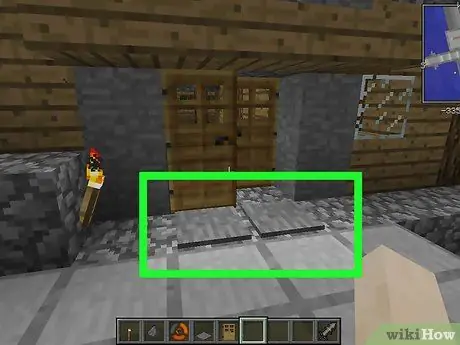
Pasul 14. Faceți o intrare cu o placă de presiune
Dacă doriți să creați o intrare sigură, plasați o ușă de fier la intrarea în castel. Puteți așeza plăci de presiune pe fiecare parte a ușii, astfel încât ușa să se deschidă atunci când călcați pe ea. Instalați uși de fier pentru a vă proteja de monștri.
Pentru instrucțiuni despre cum să construiți o ușă și să utilizați plăci de presiune pentru a o opera, consultați Cum se face o ușă în Minecraft
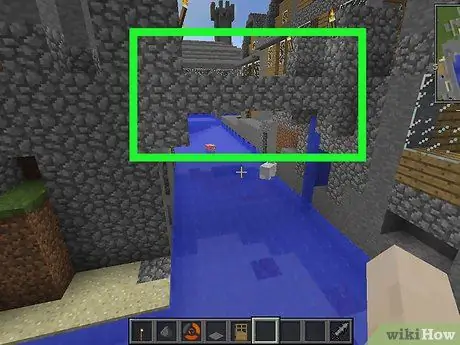
Pasul 15. Săpați un șanț și umpleți-l cu apă (sau lavă)
Când ați terminat de construit castelul, săpați o șanț în jurul zidurilor pentru o protecție suplimentară. Săpați un șanț adânc de cel puțin 3 blocuri și construiți-l în jurul marginilor castelului. Când ați terminat, umpleți șanțul cu apă. Pentru un șanț mai puternic, umpleți-l cu lavă!
- Asigurați-vă că ați făcut un pod peste șanț înainte de a-l umple cu apă, astfel încât să puteți trece la castel.
- Puteți realiza un pod suspendat automat dacă aveți piatră roșie și lipit. Pentru detalii, consultați articolul wikiHow despre cum să realizați o punte suspendată cu piston în Minecraft.
Metoda 2 din 3: Utilizarea editorului Minecraft
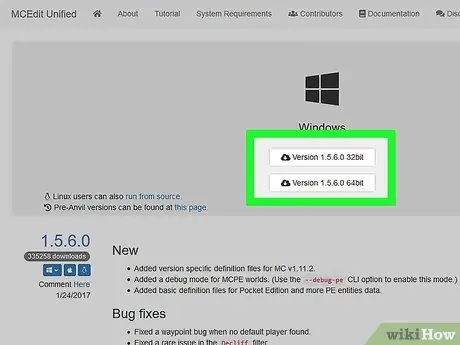
Pasul 1. Descărcați programul de editare Minecraft
Acest program de editare poate fi utilizat pentru a crea structuri mari și complexe folosind instrumente avansate de editare. Deci nu trebuie să construiești castele dintr-un bloc în altul din joc. Un program de editare popular și puternic este MCEdit. Descărcați ultima versiune gratuit de pe mcedit-unified.net.
- După ce l-ați descărcat, rulați programul de instalare pentru a extrage fișierul MCEdit. În mod implicit, un folder nou va fi creat în folderul Descărcări.
- Pentru a utiliza MCEdit, nu trebuie să aveți Minecraft instalat. Cu toate acestea, dacă Minecraft este deja instalat, puteți încărca hărțile Minecraft în acest program de editare.
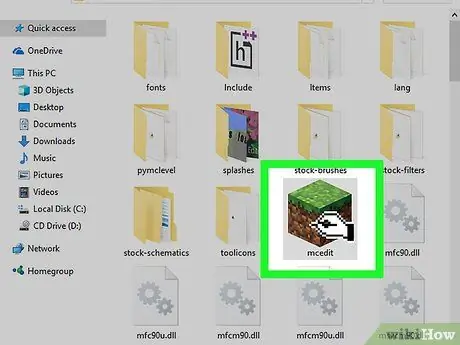
Pasul 2. Rulați MCEdit
Veți găsi fișierul „mcedit.exe” în folderul pe care l-ați creat când l-ați instalat. Rulați fișierul pentru a deschide acest program.
Asigurați-vă că nu rulați Minecraft în același timp, cel puțin nu deblocați aceeași lume pe care doriți să o folosiți pentru a construi castelul
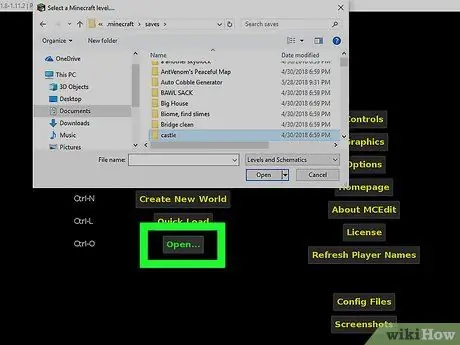
Pasul 3. Încarcă jocul salvat
Puteți crea o lume nouă sau puteți încărca un joc salvat. Dacă aveți o hartă în care doriți să construiți un castel, căutați-l în folderul de salvare Minecraft, care se va deschide în mod implicit. Asigurați-vă că nu utilizați în prezent harta în Minecraft. Dacă se întâmplă acest lucru, harta va fi coruptă permanent.
Este posibil să trebuiască să așteptați un timp când încărcați prima dată harta
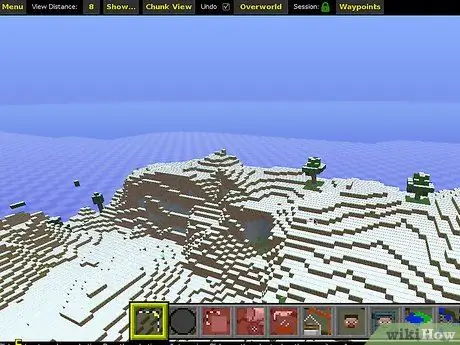
Pasul 4. Zburați în jurul hărții folosind controlerul Minecraft
Puteți utiliza tastele WASD pentru a zbura pe hartă. Spre deosebire de jocul Minecraft, în acest program de editare puteți zbura oriunde. Dacă zburați sub nivelul solului, puteți vedea toate peșterile subterane și tunelurile miniere.
Țineți apăsat butonul drept al mouse-ului și mutați mouse-ul pentru a privi în jur
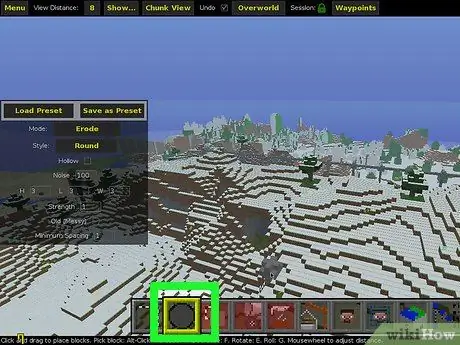
Pasul 5. Utilizați instrumentul Pensulă pentru a crea structura
Puteți face multe lucruri cu programul MCEdit. Așadar, puteți începe cu elementele de bază și puteți exersa realizarea blocurilor folosind o pensulă. Veți vedea diferite instrumente plasate de-a lungul părții de jos a ecranului. Faceți clic pe butonul Pensulă care arată ca un cerc gri în MCEdit.
- Opțiunile pensulei vor apărea într-o fereastră nouă, unde puteți alege dimensiunea și forma pensulei, precum și tipul de bloc pe care doriți să îl creați cu pensula. De exemplu, pentru a crea rapid un zid de castel mare, introduceți H 10, L 30, W 2. Cursorul dvs. se va transforma într-o bucată de zid foarte mare. Puteți schimba direcția schimbând valorile W și L.
- Mutați mouse-ul pentru a înconjura lumea. Faceți clic pe butonul stâng al mouse-ului atunci când găsiți locul pe care doriți să îl utilizați pentru a construi blocul. Trebuie să ai răbdare o vreme pentru a aștepta să apară pensula mare.
- Exersând cu pensule, puteți deveni rapid competenți la crearea de structuri complexe folosind orice material disponibil în joc. Puteți folosi o pensulă foarte mică sau una foarte mare, astfel încât să puteți fi la fel de creativi pe cât doriți.
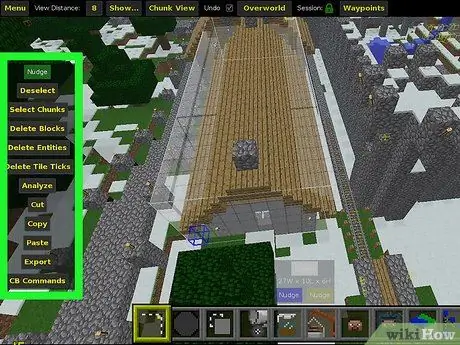
Pasul 6. Folosiți instrumentul Selecție pentru a copia și lipi părți ale castelului
Puteți utiliza instrumentul de selecție din MCEdit pentru a evidenția anumite părți ale castelului, apoi copiați-l și lipiți-l mereu. Acest lucru este perfect pentru a crea mai multe camere cu forme similare sau atunci când doriți să măriți lungimea unui perete complicat.
- Cu instrumentul de selecție activat, creați un bloc în formă de cub făcând clic și glisând cursorul în spațiul jocului. Cubul reprezintă blocul selectat în prezent. Veți fi puțin dificil să creați o grilă în spațiul 3D, dar trebuie doar să începeți într-o zonă comună și o puteți redimensiona cu ușurință manual.
- Pentru a redimensiona selecția, faceți clic și trageți un perete pentru ao muta în sau din centrul selecției. Faceți acest lucru pentru întregul perete până când obțineți exact dimensiunea selecției dorite. Folosiți butonul de mișcare și mouse-ul pentru a vedea toate colțurile selecției.
- Faceți clic pe butonul „Copiere” pentru a copia blocul selectat curent, apoi faceți clic pe butonul „Lipire”. Cursorul mouse-ului se va transforma într-o copie a selecției. Apoi, puteți așeza acest exemplar așa cum ați face cu o pensulă. Puteți roti, rula, reflecta (ca o oglindă) și întoarce piesa făcând clic pe butonul corespunzător din meniul de instrumente.
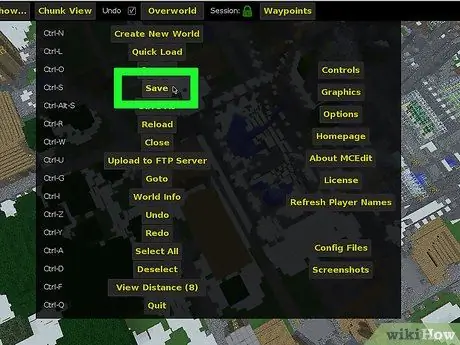
Pasul 7. Salvați creația
Când sunteți mulțumit de designul castelului, salvați schimbările făcute lumii. MCEdit va suprascrie fișierul salvat original cu noua dvs. creație. Când rulați jocul în Minecraft, veți vedea un nou castel.
Metoda 3 din 3: Folosirea modului „Instant Castle”
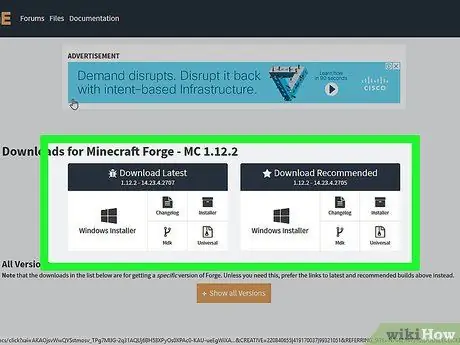
Pasul 1. Descărcați și instalați Minecraft Forge
Acesta este un lansator de moduri pentru Minecraft, care este necesar pentru a încărca moduri instant de castel. Forge poate fi descărcat de pe files.minecraftforge.net/. Descărcați și rulați programul de instalare pentru a instala Forge.
Pentru instrucțiuni detaliate despre cum se instalează Forge, consultați Cum se instalează Minecraft Forge
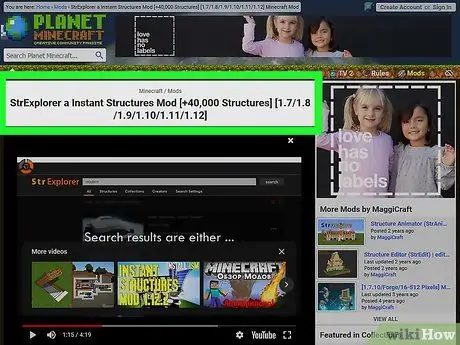
Pasul 2. Descărcați instant cast mod
Există o varietate de moduri instant de castel disponibile pentru diferite versiuni ale Minecraft. Căutați moduri care se potrivesc cu versiunea Minecraft pe care o jucați. După ce l-ați găsit, plasați fișierul JAR în folderul „mods” din directorul Minecraft.
Unul dintre cele mai populare moduri este Instant Structures Mod, care poate fi descărcat de la instant-structures-mod.com/download/. Există mai mult de 500 de structuri instantanee în acest mod, inclusiv mai multe castele
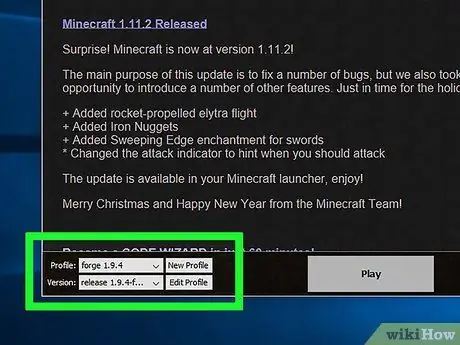
Pasul 3. Selectați profilul „Forge” când rulați Minecraft
Aceasta va încărca modul în folderul „mods”, inclusiv modul instant chat.
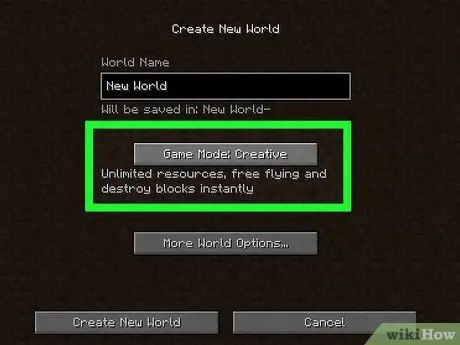
Pasul 4. Porniți jocul în modul Creativ, astfel încât să puteți accesa instrumentele de mod
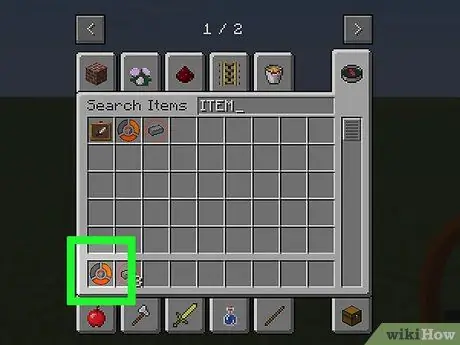
Pasul 5. Folosiți elementul „Wiki”
Acest articol se află în secțiunea „Instrumente” a ecranului de inventar în modul Creativ.
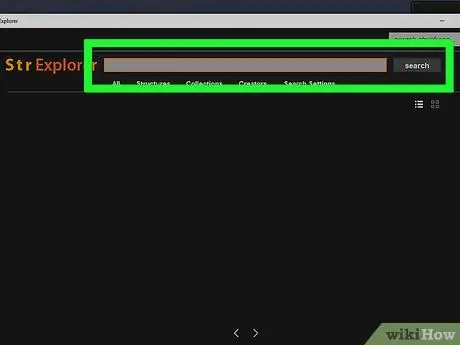
Pasul 6. Găsiți structura pe care doriți să o utilizați
Dacă utilizați un element Wiki, se afișează o listă cu toate structurile disponibile. Parcurgeți ecranele sau răsfoiți lista pe categorii pentru a găsi castelul pe care doriți să îl construiți.
Când selectați o structură, un element va fi abandonat. Ridicați elementul pentru a plasa structura în locația dorită
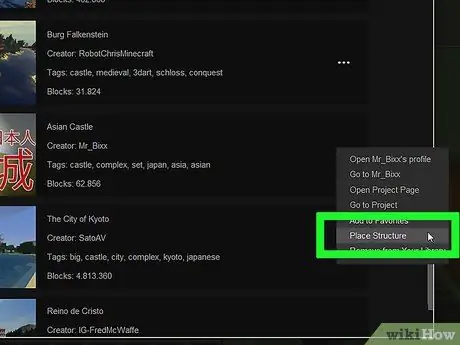
Pasul 7. Plasați elementele structurale în locația pe care doriți să o utilizați pentru a crea castelul
Selectați elementul pe care Wiki îl scoate din inventar, apoi faceți clic dreapta pe solul pe care doriți să îl utilizați pentru a plasa castelul. Va fi afișată o fereastră care conține detaliile structurii.
Când vă întoarceți la joc, veți găsi o cutie care arată locul în care a fost creat castelul
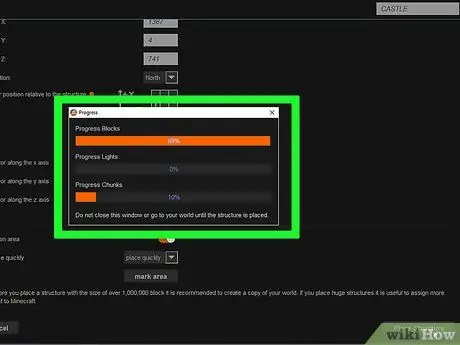
Pasul 8. Construiește castelul făcând clic pe „da”
Modul va începe construirea castelului într-un viitor nu prea îndepărtat. Cu toate acestea, castelele mai mari durează mai mult și pot încetini computerul. Nu reveniți la joc până nu apare o notificare că crearea castelului a fost finalizată.
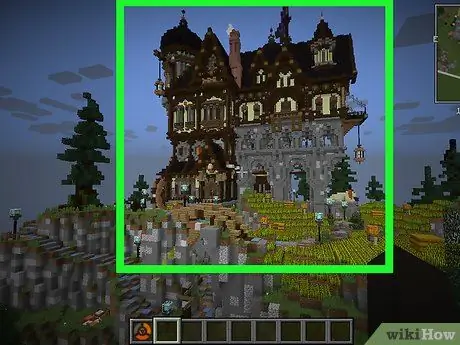
Pasul 9. Verificați castelul nou creat
Când castelul a fost construit, ecranul jocului va reapărea și castelul va apărea în fața ta. Îl puteți folosi și explora imediat.
sfaturi
- Nu uitați să vă folosiți creativitatea pentru a schimba texturile, blocurile și decorațiunile.
- Încercați să decorați interiorul castelului cu picturi și obiecte speciale.
- Asigurați-vă că ați pus o capcană pentru inamic.
- Nu vă fie teamă să încercați un design sau un material. Dacă nu-ți place, îl poți schimba oricând.
- Construirea unui castel necesită o cantitate mare de materiale, dar le puteți înlocui oricând mai târziu.
- Formulele și legile fizicii din lumea reală nu se aplică în jocul Minecraft, astfel încât să puteți aplica creativitate nelimitată.






